Примечание
Для доступа к этой странице требуется авторизация. Вы можете попробовать войти или изменить каталоги.
Для доступа к этой странице требуется авторизация. Вы можете попробовать изменить каталоги.
Mouse служебные программы — это коллекция функций, которые повышают функциональность мыши и курсора в Windows.
Поиск мыши
Активируйте центр внимания, который фокусируется на положении курсора, нажав клавиши ctrl
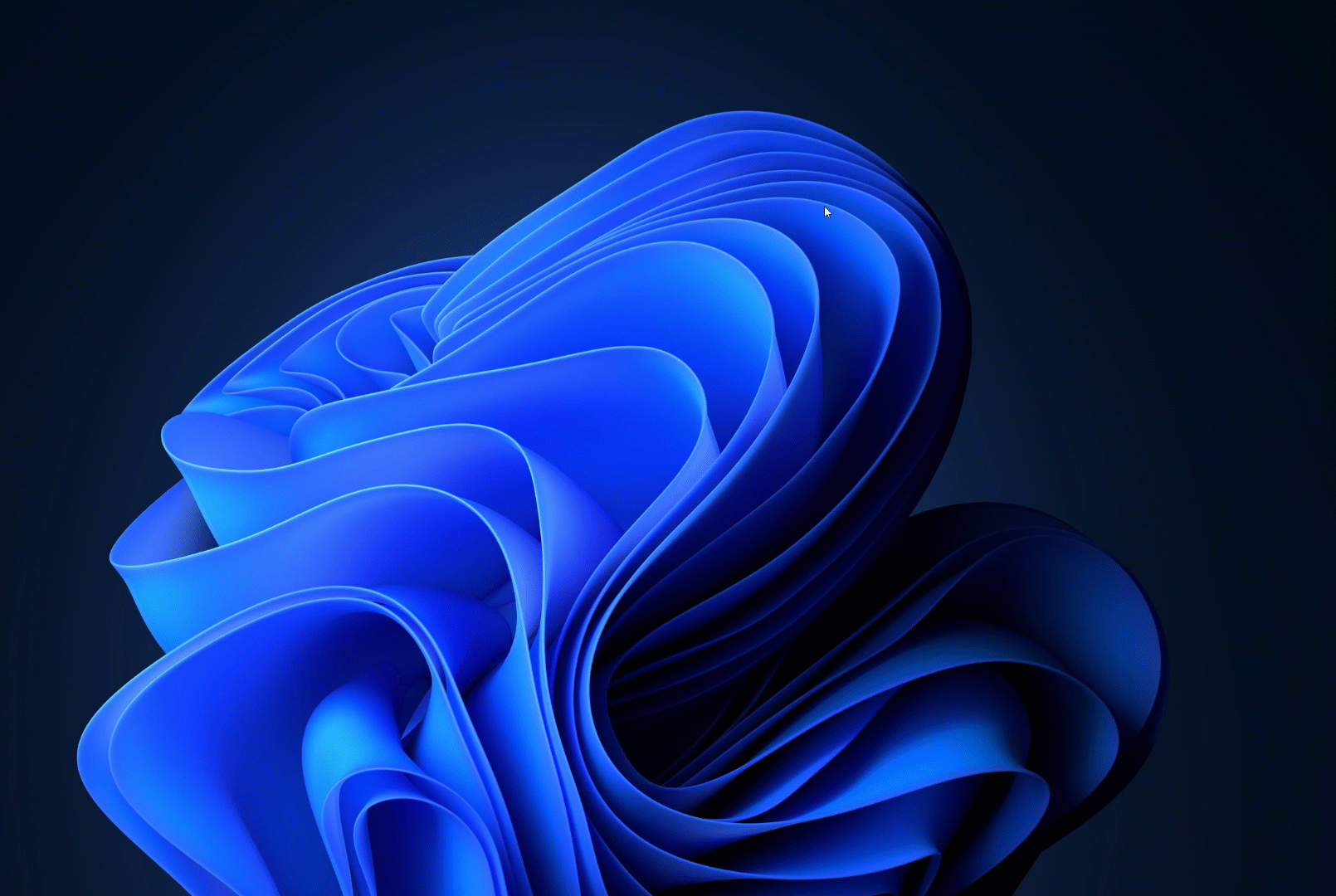
Настройки
На странице параметров можно настроить следующие параметры:
| Параметр | Описание |
|---|---|
| Метод активации | Выберите между дважды нажмите левую клавишу Ctrl, дважды нажмите правую клавишу Ctrl, потрясите мышь или настраиваемое сочетание клавиш. |
| Минимальное расстояние для встряхивания | Настройте чувствительность. |
| Сочетание клавиш для активации | Настраиваемый ярлык, используемый для активации внимания. |
| Не активировать при включенном режиме игры | Не включает фокус при запущенной игре в системе. |
| Прозрачность наложения | Прозрачность фона фокуса. (Значение по умолчанию: 50 %) |
| Цвет фона | Цвет фона фокуса. (Значение по умолчанию: #000000) |
| Цвет фокуса | Цвет окружности, которая фокусируется на курсоре. (Значение по умолчанию: #FFFFFF) |
| Радиус фокуса | Радиус окружности, которая фокусируется на курсоре. (Значение по умолчанию: 100 пикселей) |
| Начальное масштабирование фокуса | Коэффициент масштабирования анимации для фокуса. Более высокие значения приводят к более яркой анимации масштабирования по мере закрытия фокуса на позиции курсора. |
| Длительность анимации | Время анимации для фокуса. (Значение по умолчанию: 500 миллисекунд) |
| Исключенные приложения | Добавьте имя приложения или часть имени, по одной строке (например, добавление Notepad совпадает с именем Notepad.exe и Notepad++.exe; для сопоставления только Notepad.exe для добавления .exe расширения). |
Mouse Маркер
Отображение визуальных индикаторов при нажатии левой или правой кнопки мыши. По умолчанию выделение мыши можно включить и отключить с помощью сочетания клавиш Win+Shift+H.
Настройки
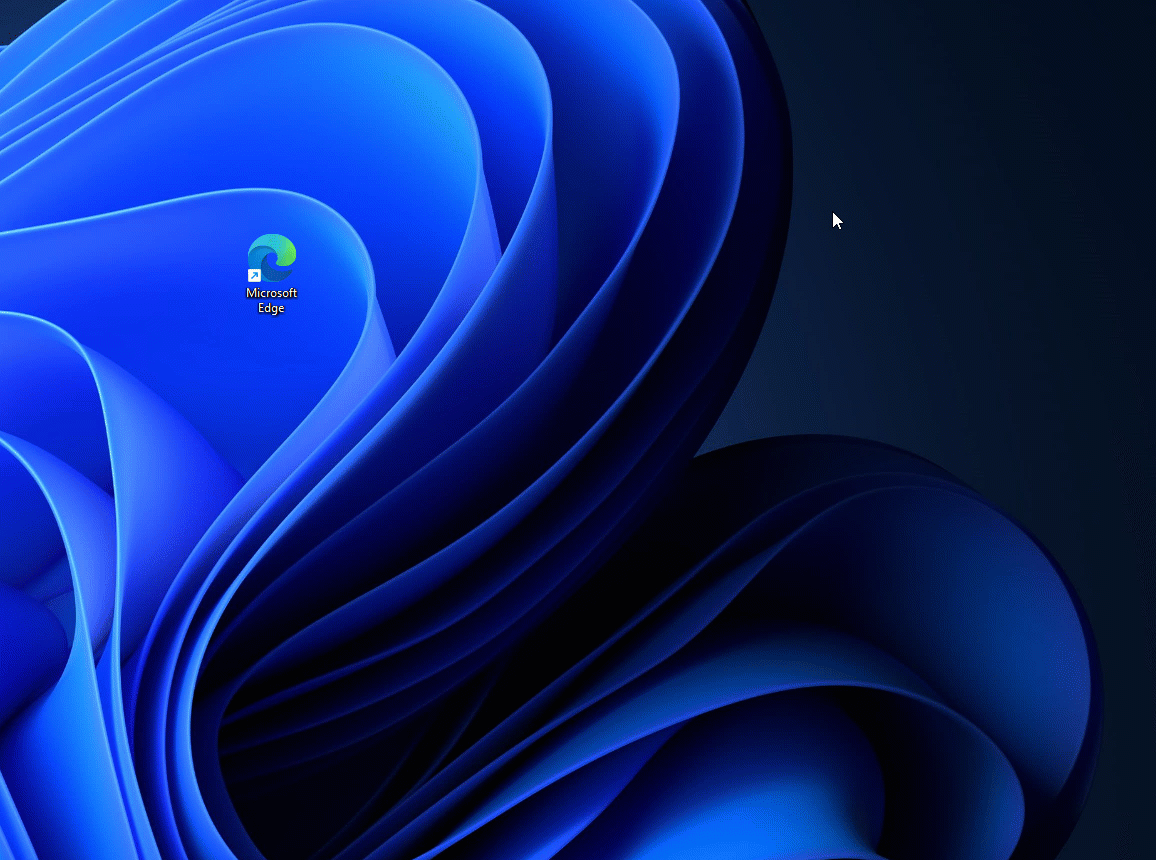
На странице параметров можно настроить следующие параметры:
| Параметр | Описание |
|---|---|
| Сочетание клавиш для активации | Настраиваемая команда клавиатуры для включения или отключения выделения мыши. |
| Цвет выделения левой кнопки | Цвет выделения для левой кнопки мыши. |
| Цвет выделения правой кнопки | Цвет выделения для правой кнопки мыши. |
| Всегда при выделении цвета | Цвет выделения указателя мыши. |
| Прозрачность наложения | Прозрачность средства выделения. |
| Радиус | Радиус выделения (измерен в пикселях). |
| Задержка исчезания | Время, необходимое для того, чтобы выделение начало исчезать (измерено в миллисекундах). |
| Длительность исчезания | Длительность анимации исчезания (измерена в миллисекундах). |
Mouse jump
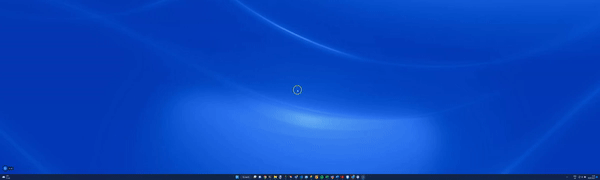
Mouse jump позволяет перемещать указатель мыши на длинные расстояния на одном экране или на нескольких экранах.
| Параметр | Описание |
|---|---|
| Сочетание клавиш для активации | Настраиваемая команда клавиатуры jumpдля активации мыши. |
| Размер эскиза | Ограничивает изображение эскиза максимальным размером. Размер по умолчанию — 1600x1200 пикселей. |
| Внешность | Разверните этот раздел, чтобы настроить внешний вид всплывающего окна, настроив цвета, границы, интервалы и многое другое. |
Mouse указатель перекрестный перекрестный
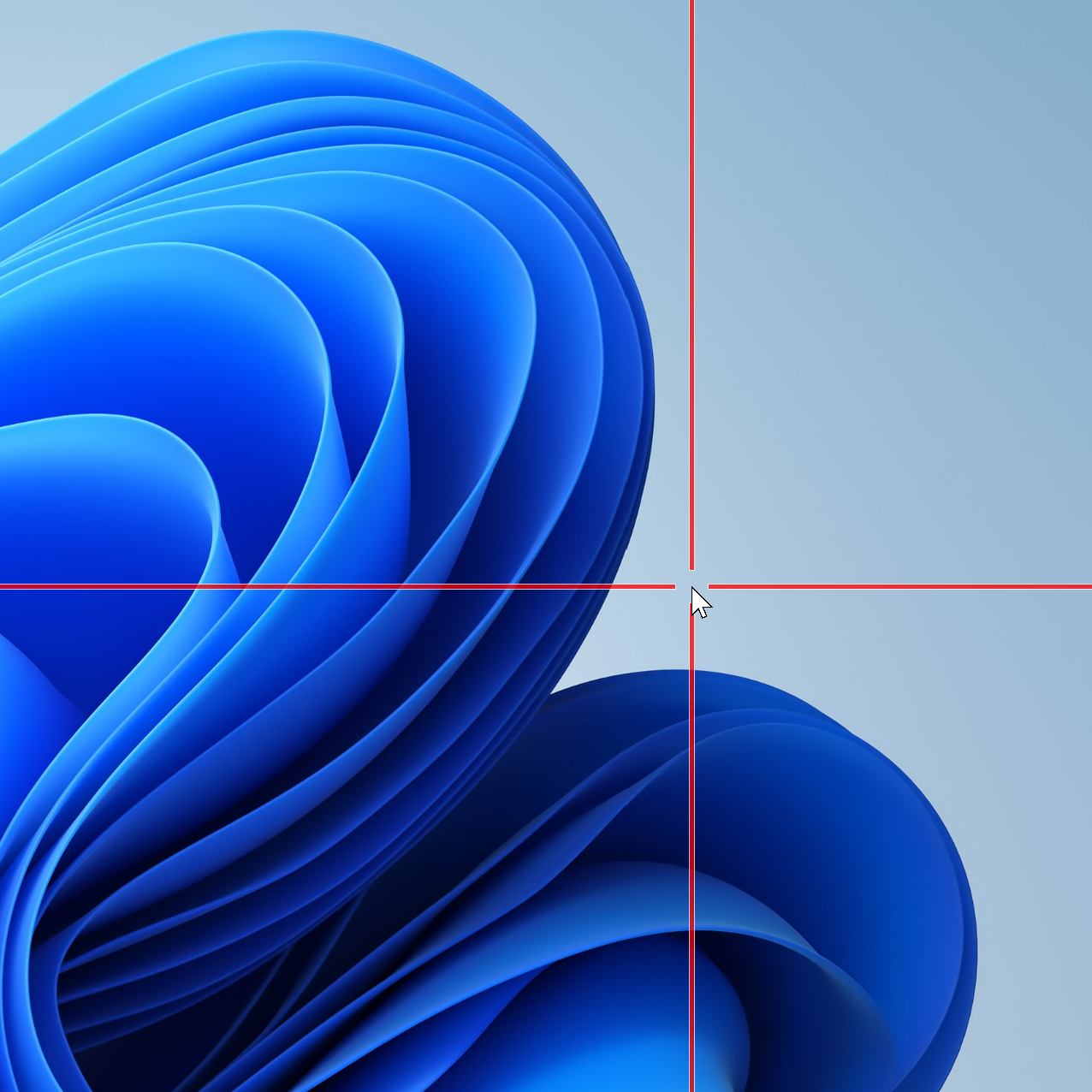
Mouse Pointer Crosshairs рисует перекрестие, центрированное на указателе мыши.
| Параметр | Описание |
|---|---|
| Сочетание клавиш для активации | Настраиваемая команда клавиатуры для включения или отключения перекрестия мыши. |
| Цвет | Цвет перекрестия. |
| Непрозрачность | (Значение по умолчанию: 75 %) |
| Радиус центра | (Значение по умолчанию: 20 пикселей) |
| Толщина перекрестия | (Значение по умолчанию: 5 пикселей) |
| Цвет границы | Цвет границ перекрестия. |
| Размер границы | Размер границы в пикселях. |
| Автоматическое скрытие перекрещений при скрытии указателя мыши | |
| Исправление длины перекрестия | |
| Перекрестие фиксированной длины (px) |
Установите PowerToys
Эта программа входит в состав служебных программ Майкрософт PowerToys для пользователей power Users. Он предоставляет набор полезных служебных программ для настройки и упрощения работы Windows для повышения производительности. Сведения об установке PowerToysсм. в разделе "Установка PowerToys".
Windows developer
